DCP-J925DW
FAQ & Fehlerbehebung |
Drucken Sie ein Bild von meinem Macintosh auf eine druckbare Disc.
Ihr Brother-Gerät kann direkt auf bedruckbare Medien drucken, einschließlich CD-R/RW, DVD-R/RW oder Blu-ray Disc™.
Es gibt vier Möglichkeiten, auf eine bedruckbare Disc zu drucken:
-
Um von Macintosh zu drucken, klicken Sie hier.
-
Informationen zum Drucken durch Kopieren finden Sie in der Lösung: „Drucken Sie ein Bild von einem vorhandenen Disc-Etikett oder Foto auf eine bedruckbare Disc.“
-
So drucken Sie von einer Speicherkarte oder einem USB-Flash-Laufwerk: „Drucken Sie ein Bild von einer Speicherkarte oder einem USB-Flash-Laufwerk auf eine druckbare Disc.“
- Informationen zum Drucken von einem Windows-Computer finden Sie in der Lösung: „Drucken Sie ein Bild von meinem Windows-Computer auf eine druckbare Disc.“
Drucken eines Etiketts von einem Macintosh
Brother bietet eine benutzerfreundliche Anwendung zum Drucken auf bedruckbaren Discs. Die NewSoft CD Labeler Anwendung bietet Vorlagen für die Erstellung von Disc-Etiketten und Mathing-Jacken. Zudem können Sie mit der Anwendung eigene Disk-Labels erstellen.
Verwenden Sie nur die von Brother gelieferte Disc-Drucksoftware, um auf CD-R/RW, DVD-R/RW oder Blu-ray Discs zu drucken™ . Das Drucken aus anderen Anwendungen kann das Innere Ihres Brother-Geräts verschmutzen.
Bevor Sie von einem Macintosh auf eine Disc drucken können, müssen Sie die NewSoft CD Labeler-Software installiert und ein CD-Label erstellt haben.
- um die NewSoft CD Labeler Software zu installieren, lesen Sie die Lösung: „NewSoft CD Labeler Software unter Macintosh installieren.“
- Wenn Sie die NewSoft CD Labeler Software bereits installiert haben, aber noch kein Disc Label erstellt haben, lesen Sie die Lösung: „Verwenden Sie die NewSoft CD Labeler-Software auf einem Macintosh.“
- Wenn Sie die NewSoft CD Labeler Software bereits installiert und ein CD Label erstellt haben, besuchen SIE Step 1.
-
Wenn die Disc-Führung des Geräts geöffnet ist, drücken Sie sie hinein, um sie zu schließen.
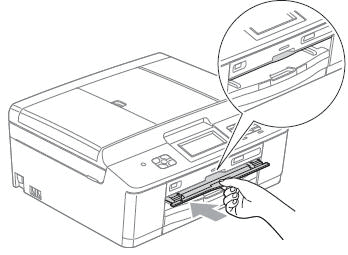
-
Klicken Sie Auf Datei => Drucken.
-
Wählen Sie den Namen Ihres Computers aus dem Dropdown-Menü im Dialogfeld Drucken aus.
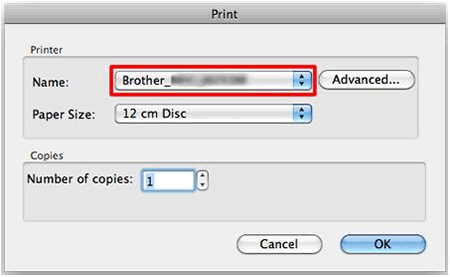
-
Wählen Sie in der Dropdown-Liste Papierformat die Option 12cm Disc aus.
-
Klicken Sie auf Erweitert.
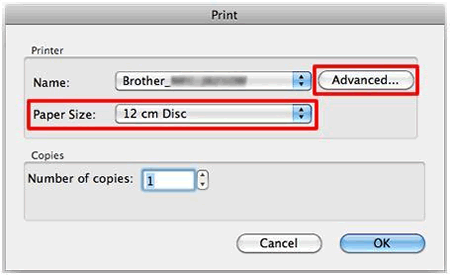
-
Wählen Sie Druckeinstellungen im Auswahlfenster (Dropdownmenü).
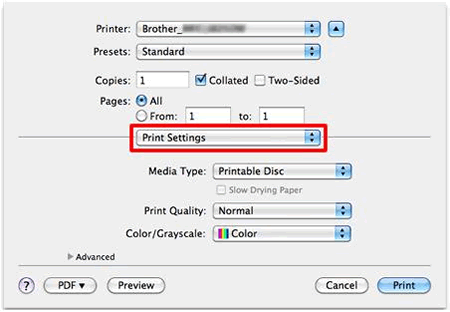
-
Nehmen Sie die gewünschten Einstellungen für die folgenden Optionen vor:
Druckmedium Wählen Sie bedruckbare Disc oder bedruckbare glänzende Disc
Druckqualität Wählen Sie normale oder langsame Trocknung (nur bedruckbare Disc)
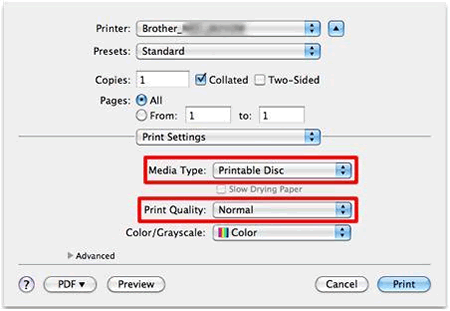
-
Ändern Sie andere Einstellungen nach Bedarf.
-
Geben Sie die Anzahl der zu druckenden Kopien des Etiketts ein.
-
Klicken Sie auf Drucken.
Wenn Sie Mac OSX 10,4.x bis 10,5.x verwenden, können Sie jeweils eine Disc drucken.
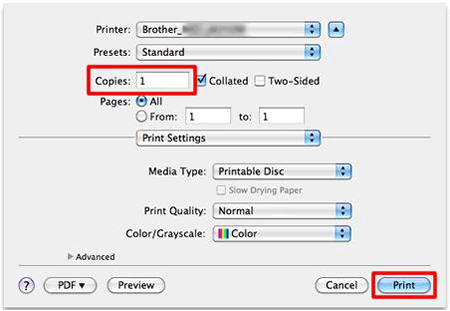
- IN EINEM Dialogfeld werden Sie aufgefordert, die mit der Brother-CD beschriftete Software zu verwenden, um auf bedruckbaren Datenträgern zu drucken, und um mindestens 4 Zoll Platz hinter dem Gerät zu schaffen.
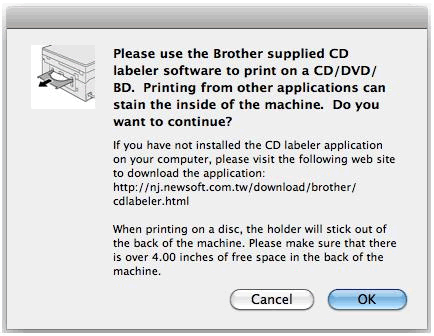
-
Klicken Sie auf OK.
- die Maschine fordert Sie auf, sicherzustellen, dass es mindestens vier Zoll Platz hinter der Maschine.
-
Stellen Sie sicher, dass hinter dem Gerät mehr als 4 Zoll (10cm Zoll) freier Speicherplatz vorhanden ist.
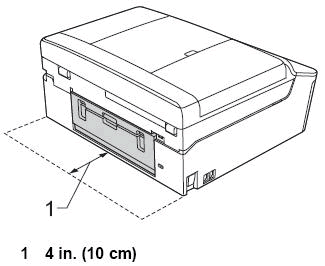
-
Drücken Sie OK.
-
Öffnen Sie die Scannerabdeckung und nehmen Sie das Disk-Fach heraus.

-
Schließen Sie die Vorlagenabdeckung.
-
Drücken Sie OK.
-
Drücken und ziehen Sie die Disc-Führung nach unten, um sie zu öffnen.
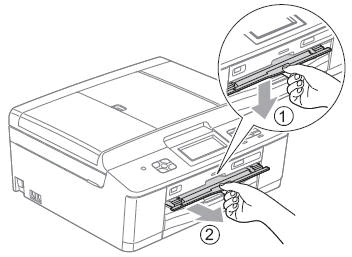
- das Gerät fordert Sie auf, eine bedruckbare Disc in das Disc-Fach einzulegen. -
Legen Sie eine bedruckbare Disc fest in das Disc-Fach.
- Stellen Sie sicher, dass Sie die bedruckte Oberfläche der Disc mit der bedruckten Seite nach oben auf das Disc-Fach legen.
Stellen Sie sicher, dass das Disk-Fach nicht verschmutzt ist.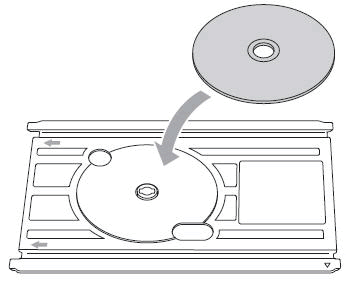
-
Drücken Sie OK.
-
Setzen Sie das Disc-Fach in die Disc-Führung ein.
- Stellen Sie sicher, dass Sie die dreieckige Markierung auf dem Disc-Fach mit der auf der Disc-Führung in Einklang bringen.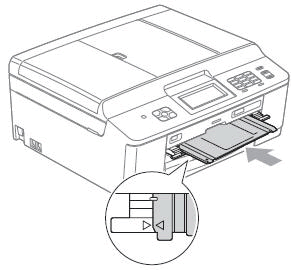
Schieben Sie das Disc-Fach nicht ganz in die Disc-Führung. Wenn Sie das Disc-Fach an den Punkt schieben, an dem die dreieckigen Markierungen ausgerichtet sind, bleibt es im Gerät stecken.
-
Drücken Sie die Taste Schwarz (Mono) Start oder Farbe (Farbe) Start.
- Wenn Sie nur eine Disc drucken, wird die Meldung "Fertig" auf dem LCD angezeigt.
- Wenn Sie mehr als eine Disc drucken, gehen Sie wie folgt vor:
-
Entfernen Sie das Disc-Fach aus der Disc-Führung.
-
Nehmen Sie die bedruckte Disc aus dem Disc-Fach.
-
Legen Sie eine neue Disc in das Disc-Fach ein.
-
Drücken Sie OK.
-
Drücken Sie Schwarz (Mono) Start S&W oder Farbe (Colour) Start .
Das Gerät beginnt mit dem Drucken der nächsten Disc.
Wiederholen SIE DEN SCHRITT bis e für jede weitere Disc, die Sie drucken möchten.
Wenn Sie mit dem Drucken fertig sind, gehen Sie zu STEP22.
Wenn der Druck über die Kanten der Disc hinausgeht, muss möglicherweise die Druckposition angepasst werden.
-
Entfernen Sie das Disc-Fach aus der Disc-Führung.
-
Entfernen Sie das Disc-Fach aus der Disc-Führung.
-
Nehmen Sie die Disc aus dem Disc-Fach.
-
Schließen Sie die Disk-Führung.
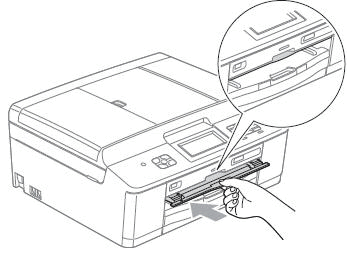
- Setzen Sie das Disc-Fach wieder in die Scannerabdeckung ein.
